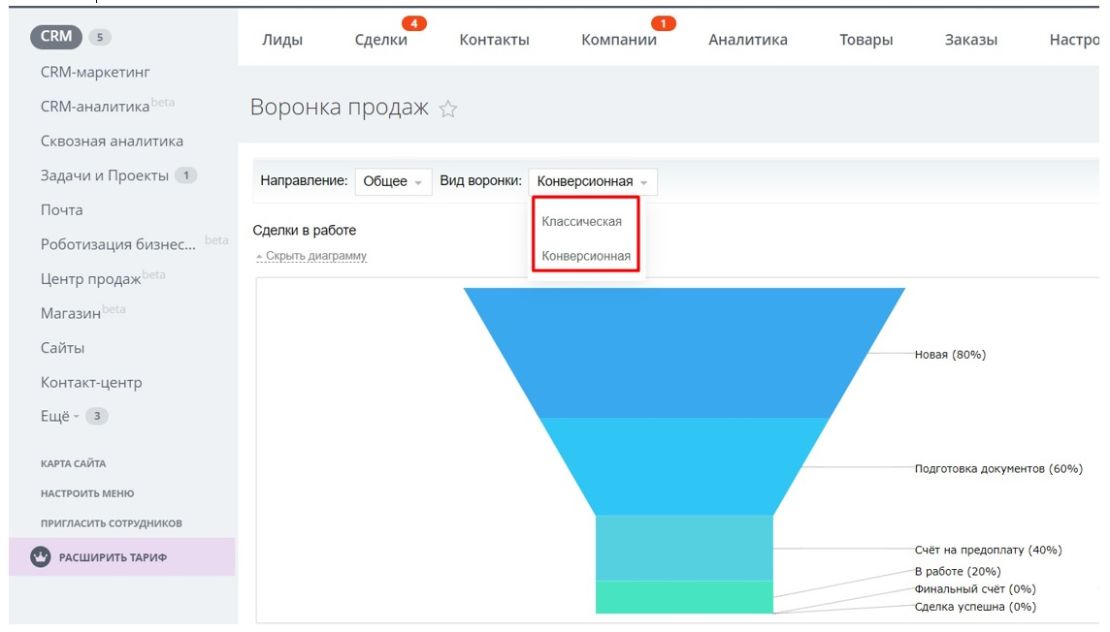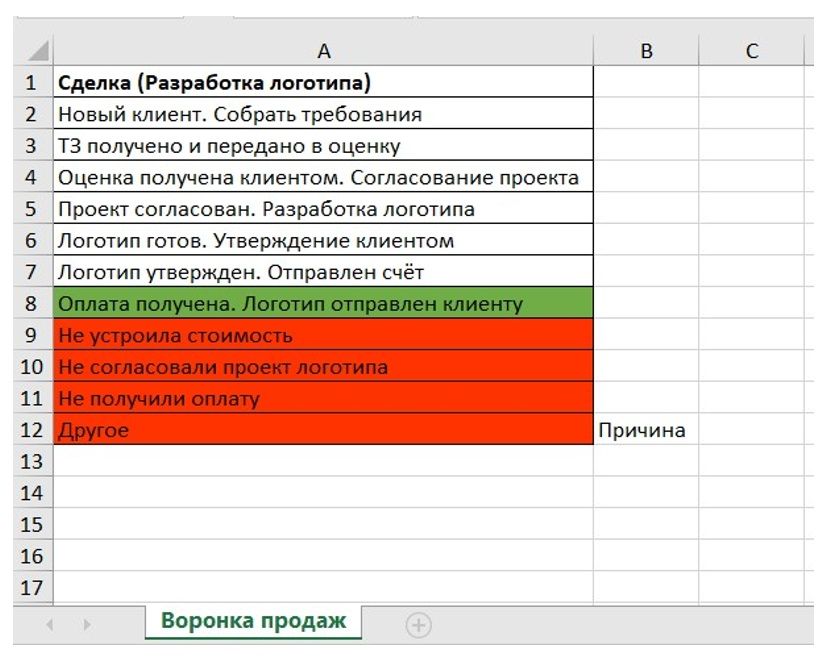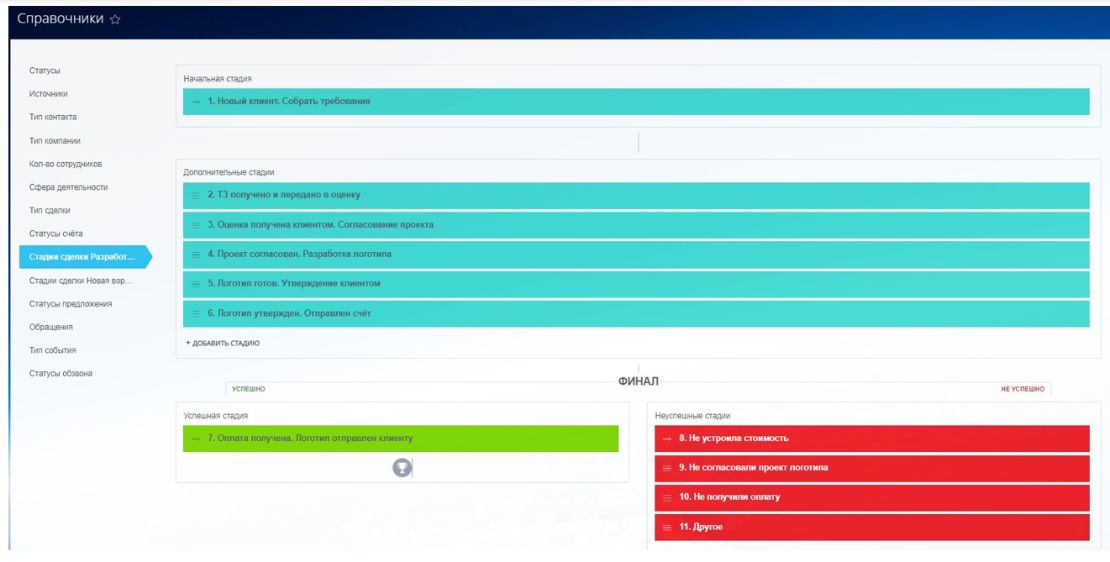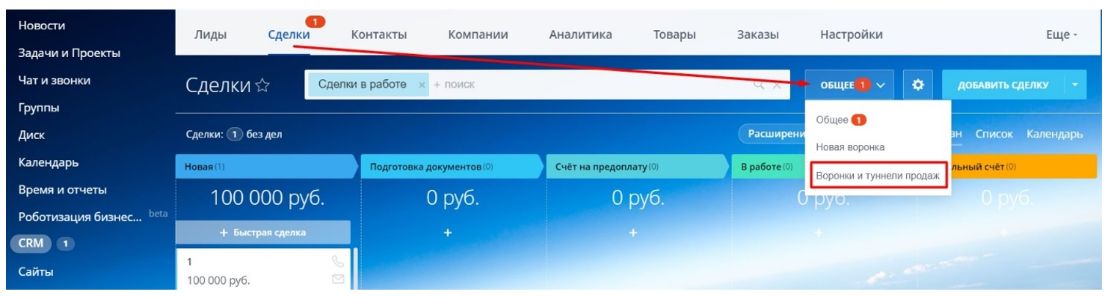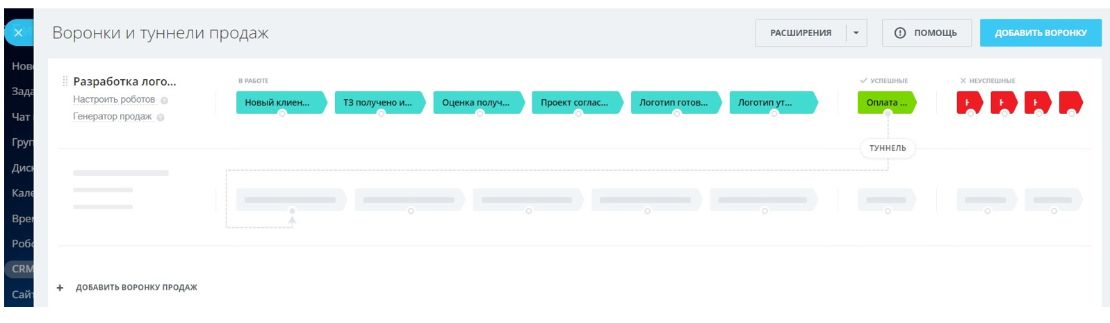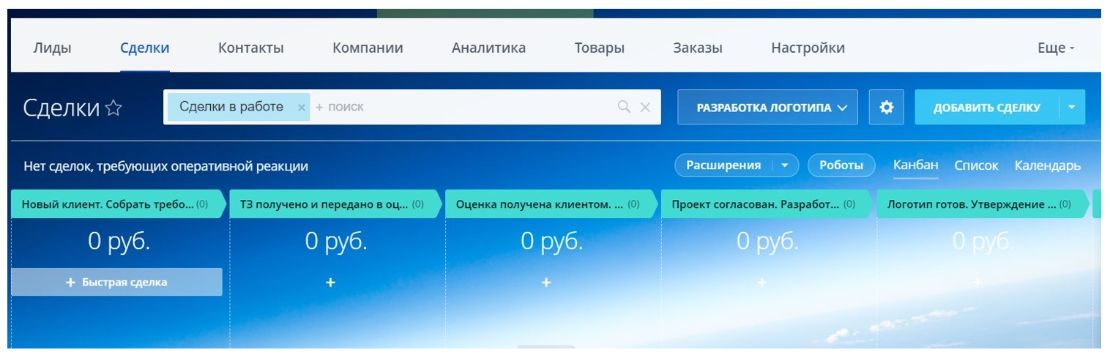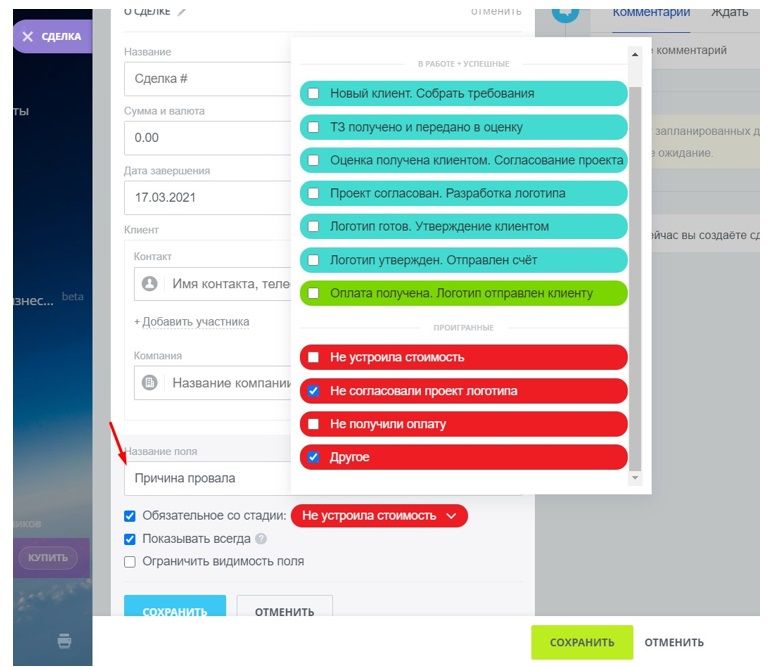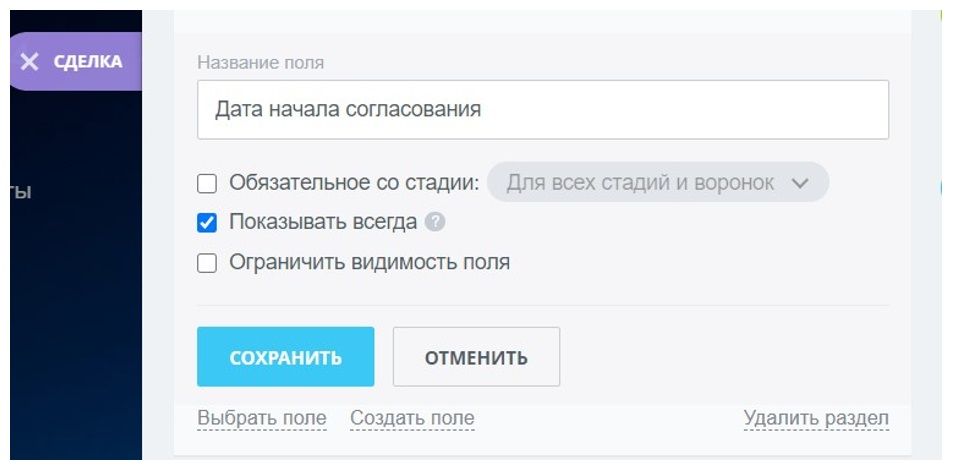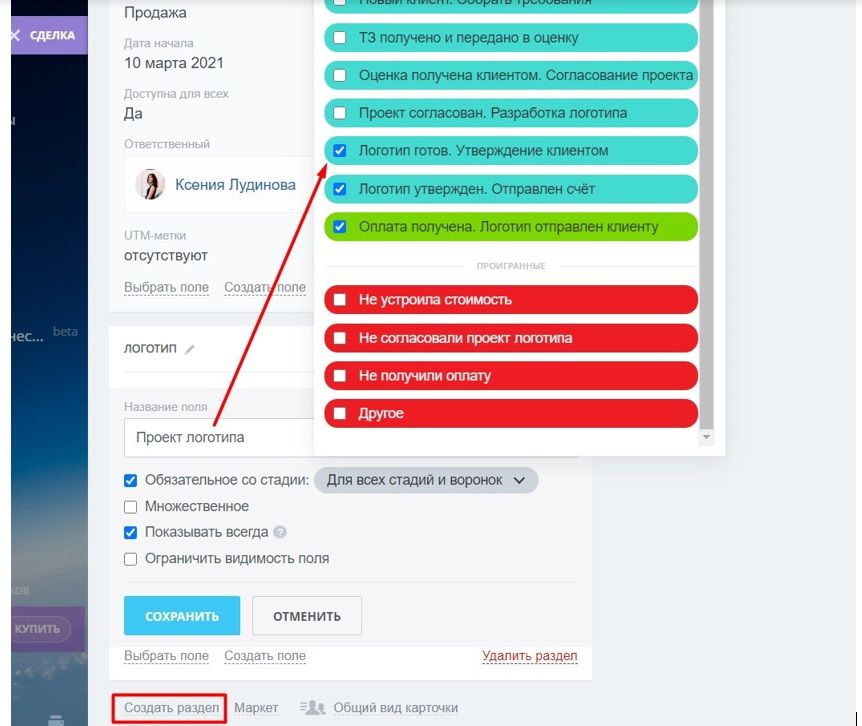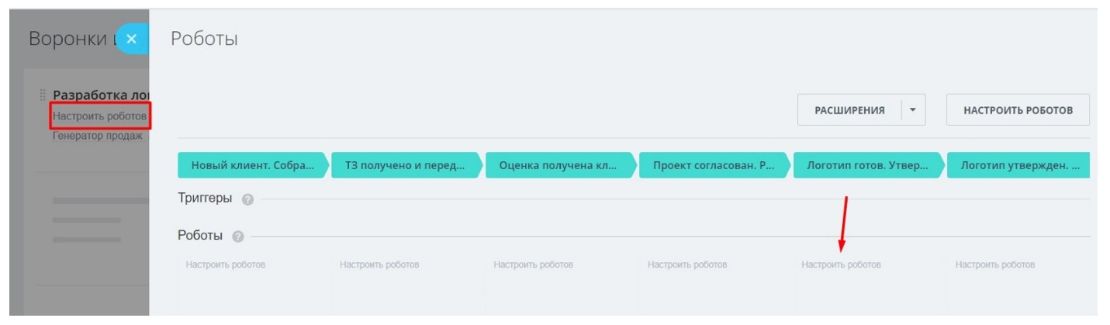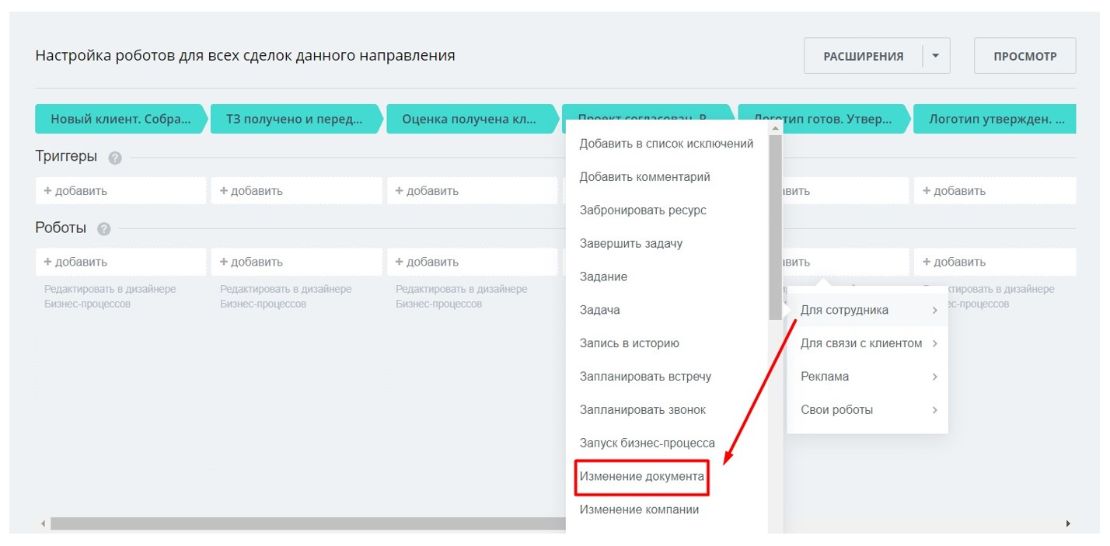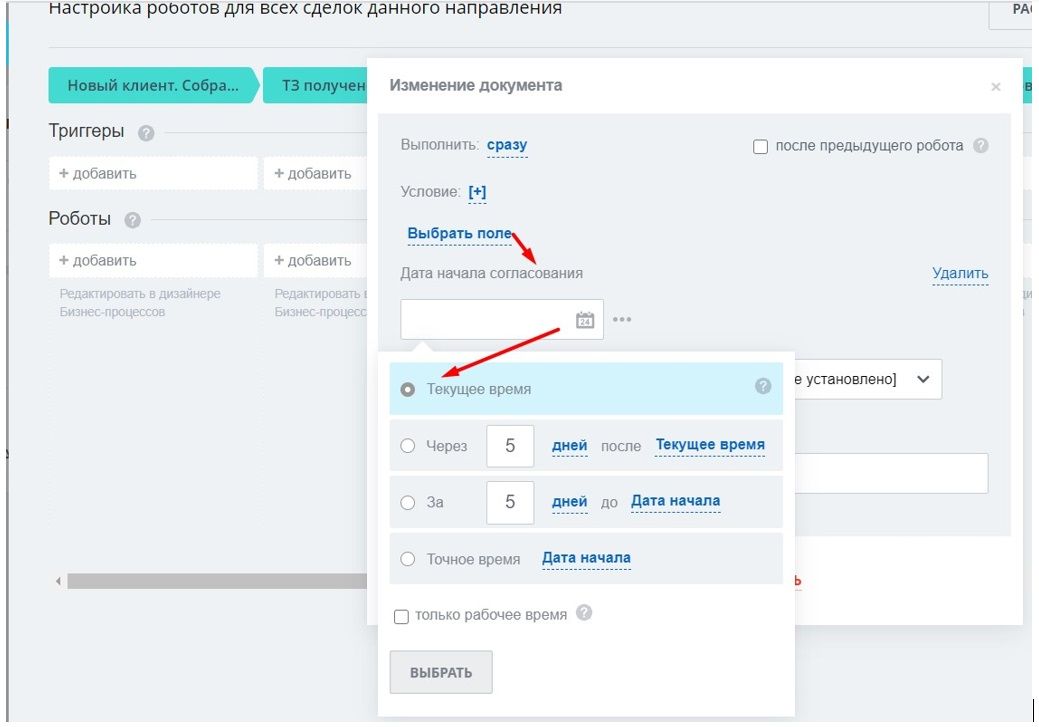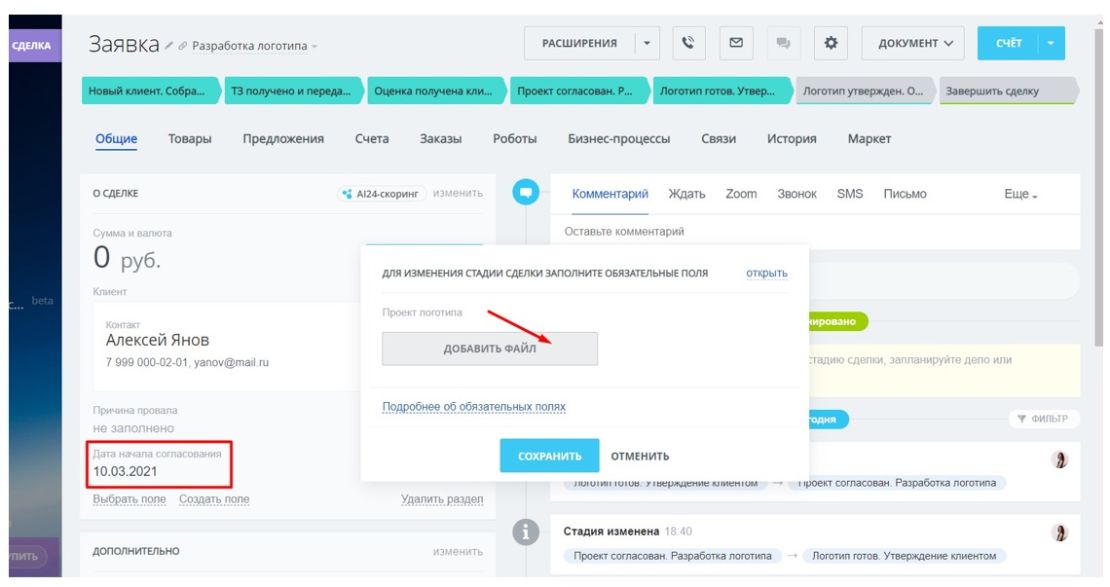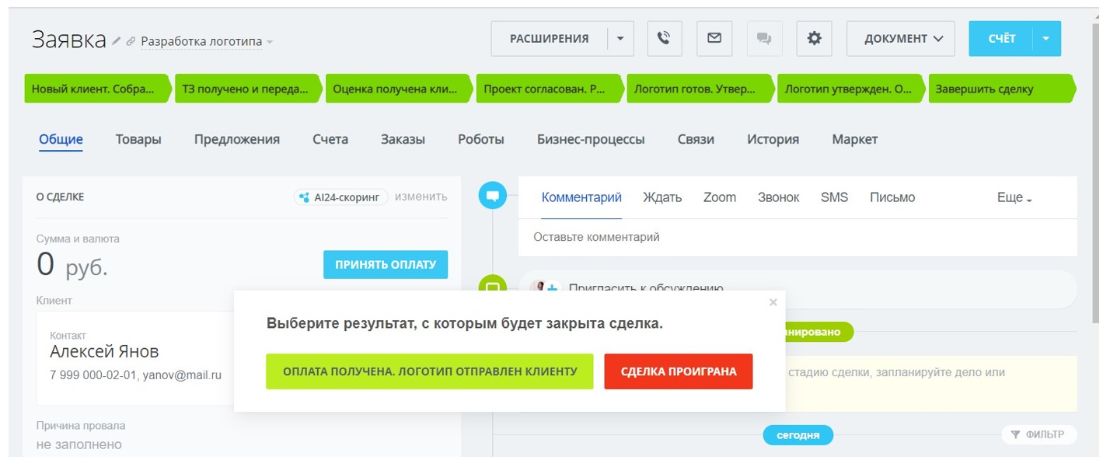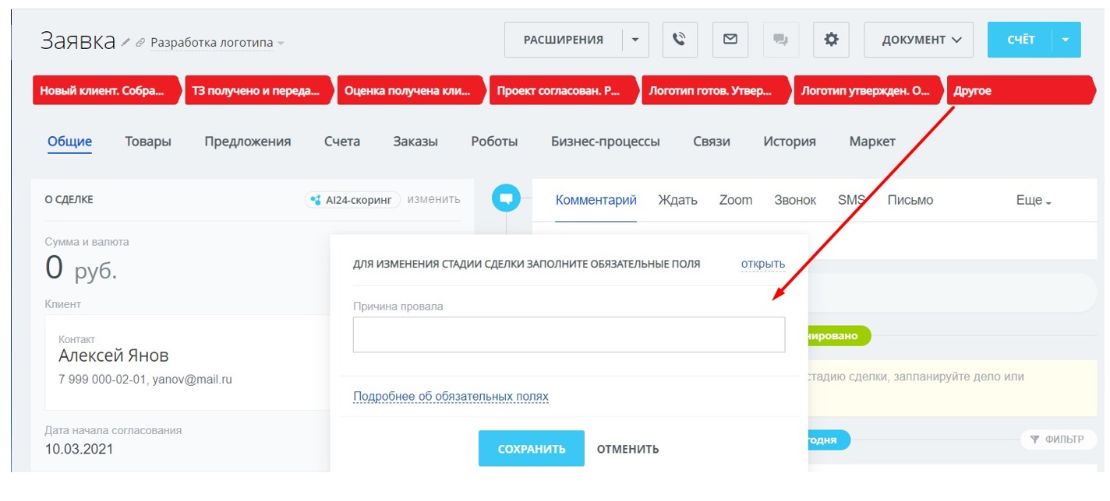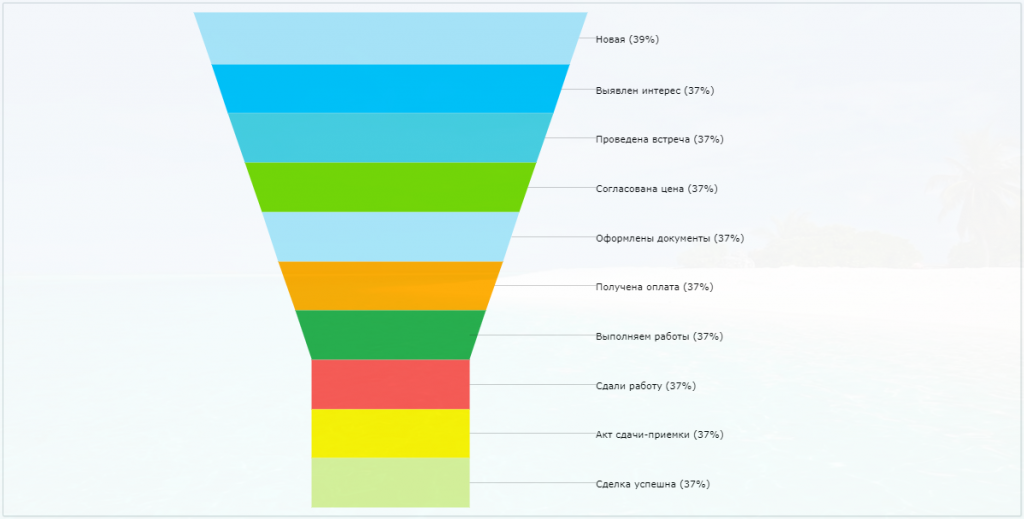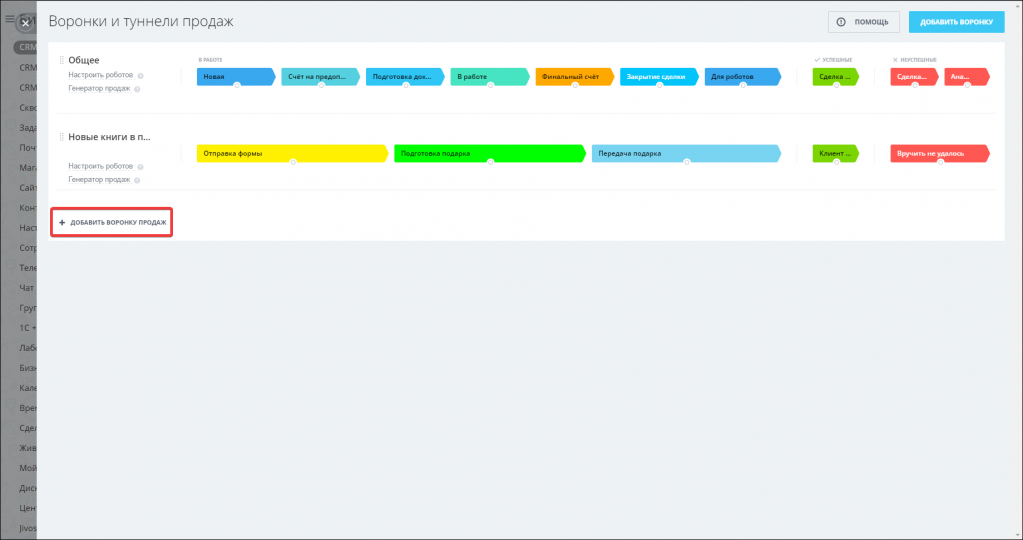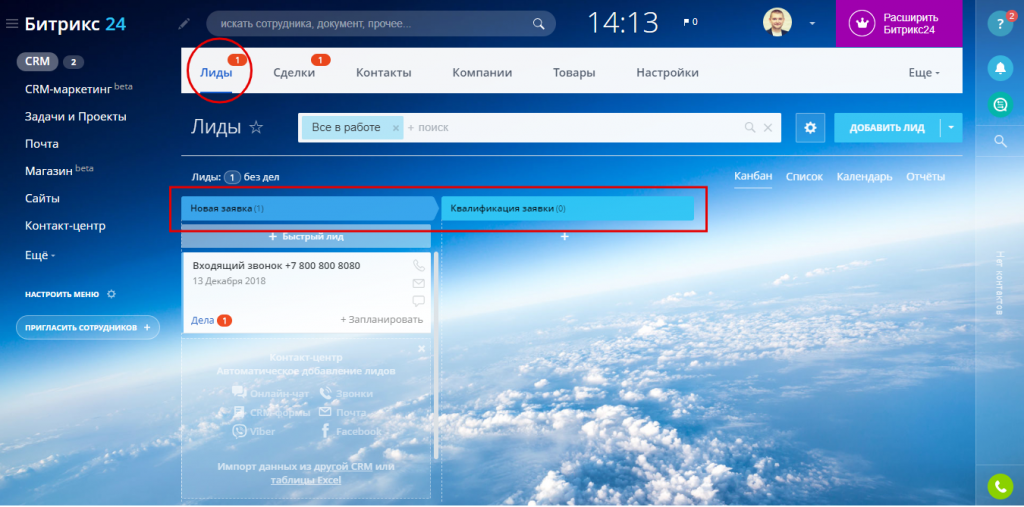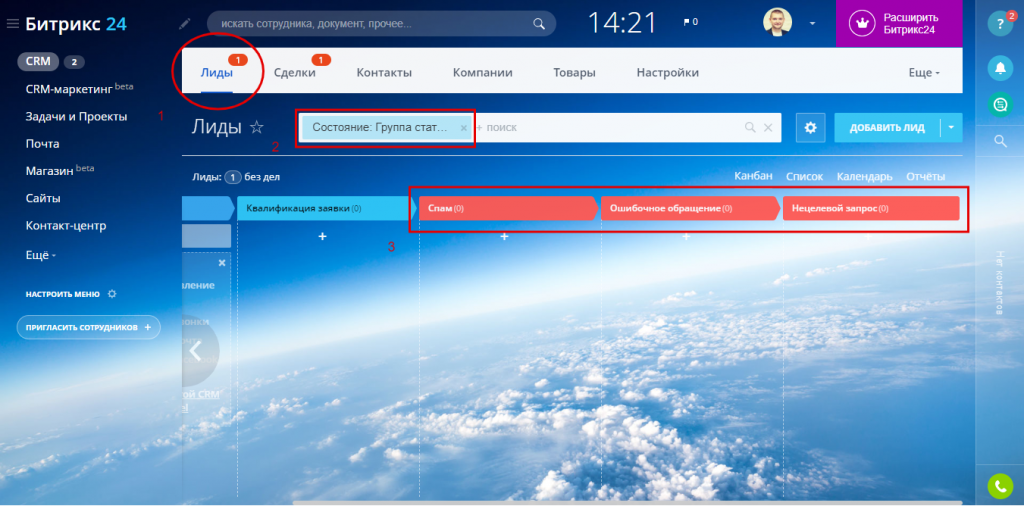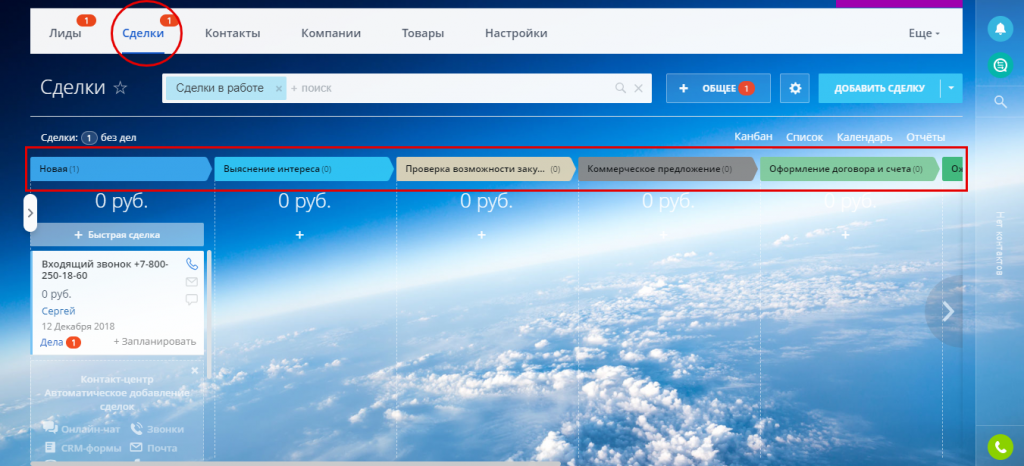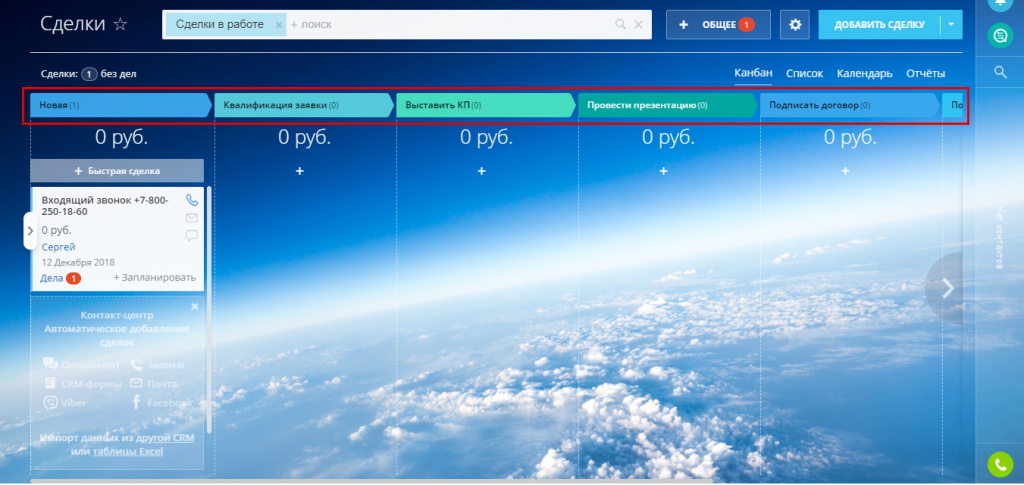Воронка продаж — популярный инструмент для анализа процесса продаж.
Воронка наглядно показывает распределение сделок по стадиям. С помощью диаграммы можно определить этапы, на которых вы теряете потенциальных клиентов.
Как настроить стадии сделок читайте в статье Справочники
Как это работает?
Перейдем в раздел CRM — Воронка продаж. Битрикс24 показывает количество сделок на каждой стадии в виде диаграммы и таблицы.
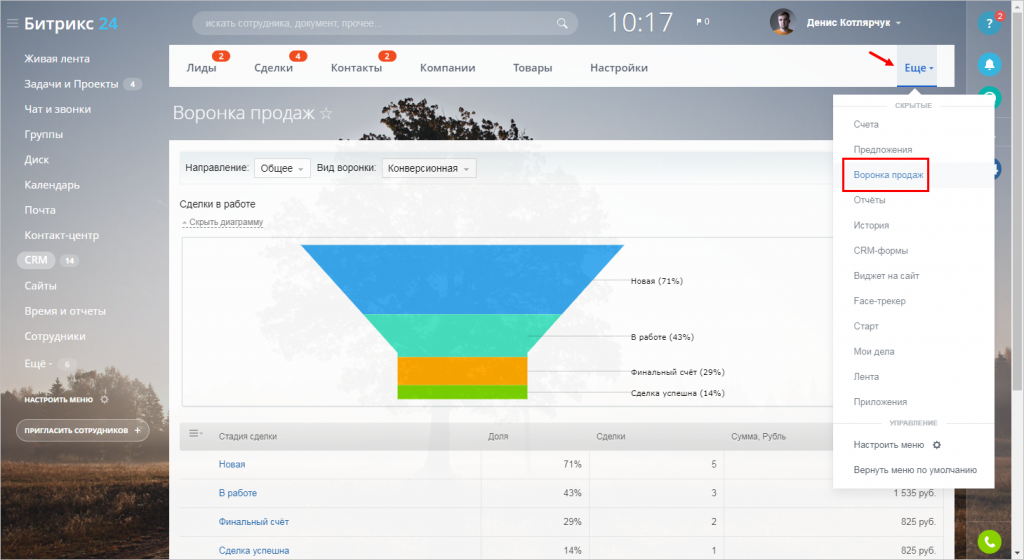
С помощью фильтра вы можете ограничить результаты — например, показать сделки за этот месяц или показать только свои сделки.
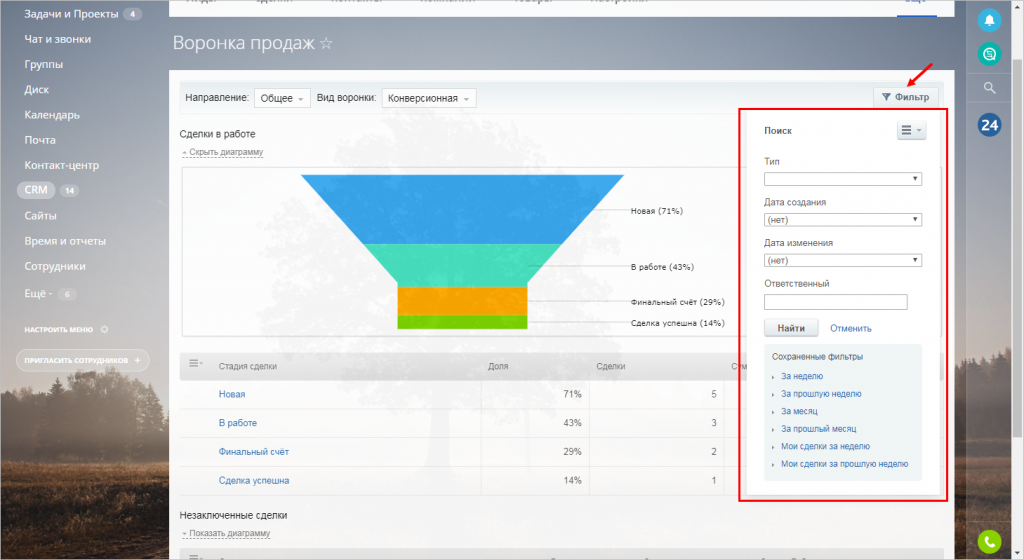
Воронка показывает процент сделок на каждой стадии. Наведите мышь на стадию, чтобы увидеть количество сделок и их сумму.
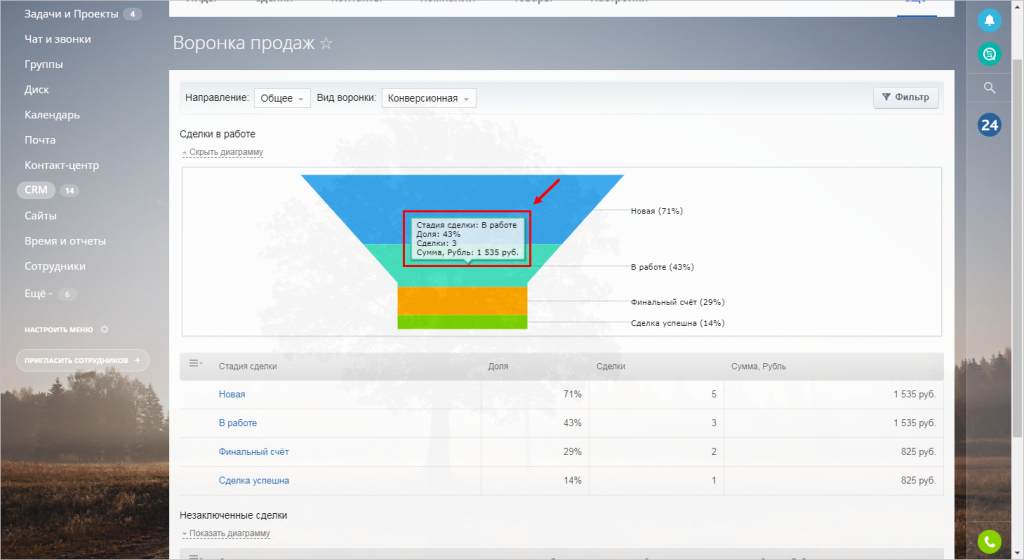
Нажмите на название стадии, чтобы перейти к списку сделок на этой стадии.
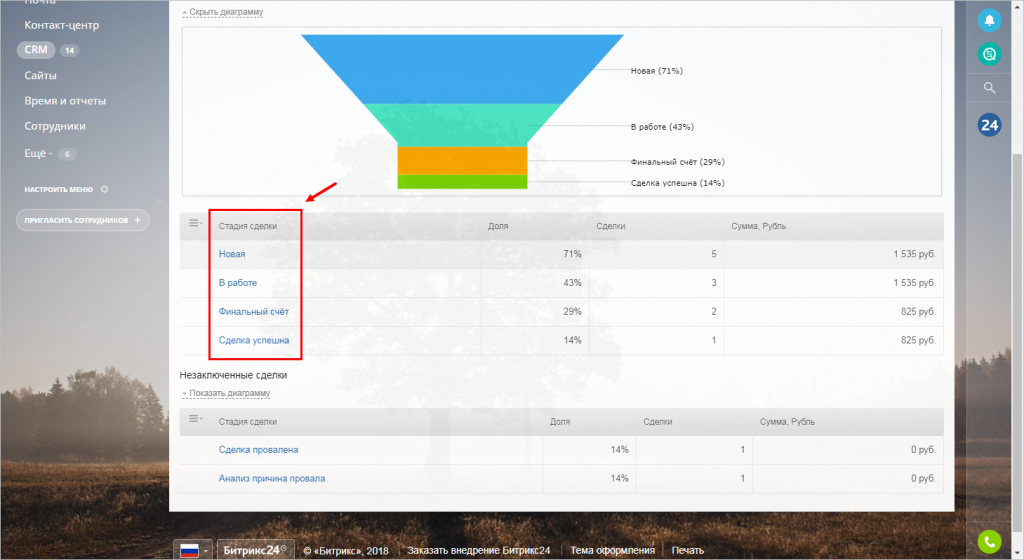
Блок Незаключенные сделки показывает количество сделок на каждой неуспешной стадии. Это поможет проанализировать причины неудач.
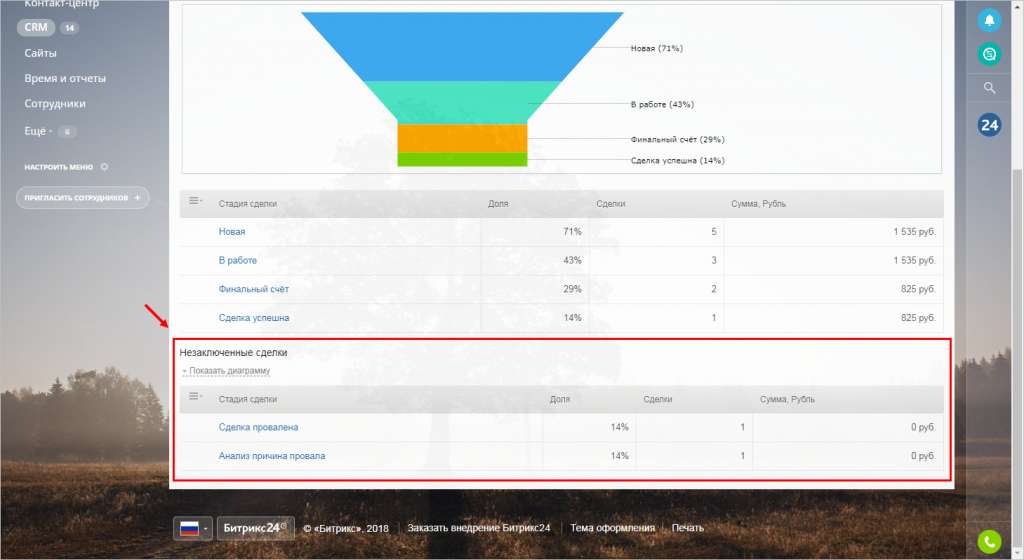
Виды воронок
По умолчанию, Битрикс24 использует конверсионную воронку. Она учитывает все стадии, по которым двигалась сделка. То есть, к примеру, успешная сделка будет учтена на каждой стадии.
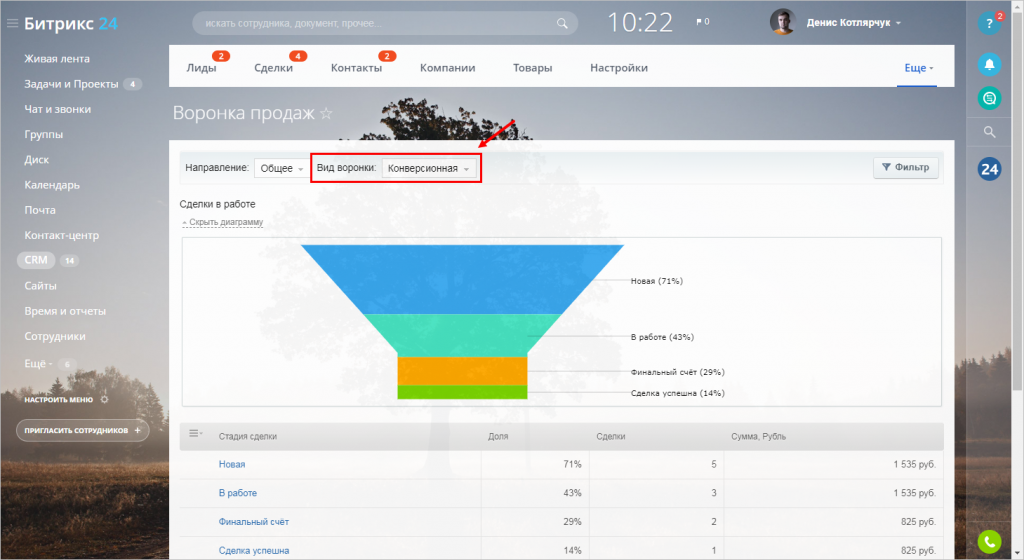
Вы можете выбрать режим классической воронки — он учитывает только текущую стадию сделки
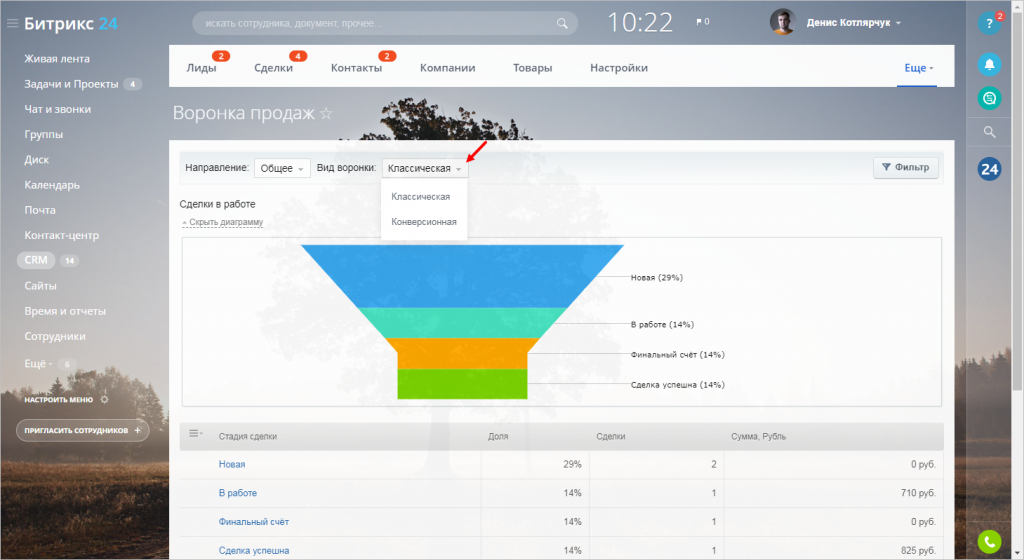
Спасибо, помогло!
Спасибо 
Это не то, что я ищу
Написано очень сложно и непонятно
Есть устаревшая информация
Слишком коротко, мне не хватает информации
Мне не нравится, как это работает
😼
Выбор
редакции
11 Марта 2021
3 655
В избр.
Сохранено
Инструкция по настройке воронок продаж в Битрикс24.
Чем полезен инструмент воронка продаж?
Воронка наглядно показывает распределение сделок по стадиям. По умолчанию, Битрикс24 использует конверсионную воронку. Она учитывает все стадии, по которым двигалась сделка. То есть, к примеру, успешная сделка будет учтена на каждой стадии.
Вы можете выбрать режим классической воронки — он учитывает только текущую стадию сделки.
Перед тем как перейти к настройке воронки продаж в Битрикс24, опишите логику взаимодействия работы с клиентом в удобном вам формате, например, в Excel.
Нужно описать этапы (цепочку), через которые проходит сделка с клиентом.
Первая стадия — индикаторная, название должно отвечать на вопрос: «Что нужно сделать с новым обращением»?
Стадии называем конечным действием, которое нужно сделать или которое уже было сделано. Процессами называть стадии не рекомендуется.
Приведем пример стадий сделок для маленькой компании, которая занимается разработкой логотипов.
Теперь переносим подготовленные стадии сделки в CRM систему.
Удобнее всего это сделать в настройках CRM, раздел Справочники — Стадии сделки:
Или в разделе CRM — Сделки — Воронки и туннели продаж:
Переименовываем стадии в соответствии с тем, что мы подготовили в файле. Для удобства можно изменить название воронки продаж.
Можно изменить цвет стадий. Необходимо принимать во внимание, что каждый элемент CRM, в том числе цвет, должен иметь смысл.
Стадии сделки появились в CRM:
Теперь необходимо настроить, какие поля будут использоваться в сделках. Скрыть лишние и добавить необходимые для работы.
Переходим в карточку сделки (добавляем новую сделку).
Создаем новое поле «Причина провала» и настраиваем его таким образом, чтобы поле было обязательным для стадий «Не согласовали проект логотипа», «Другое».
То есть для стадий, для которых требуется комментарий о причине неуспешного завершения сделки.
Для стадии сделки «Логотип готов. Утверждение клиентом» создадим поле «Дата начала согласования» для удобства отслеживания периода, который потребуется для утверждения логотипа клиентом. Тип поля «Дата/Время».
Чтобы поле заполнялось автоматически, необходимо настроить роботов. Об этом немного позже.
Можно добавить раздел. Например, создадим отдельный раздел для самого логотипа, который разрабатывается по заказу клиента.
Добавим поле с типом «файл», чтобы можно было прикрепить проект логотипа и сделаем поле обязательным со стадии «Логотип готов. Утверждение клиентом».
Поля можно группировать в разделы для удобства работы менеджеров.
Переходим к настройке роботов. В разделе CRM — Сделки — Воронки и туннели продаж выбираем «настроить роботов»:
При создании портала, в воронках продаж уже настроены роботы. Можно удалить те, которые вам не нужны.Для стадии «Логотип готов. Утверждение клиентом» настраиваем робота, выбираем «Изменение документа»:
Выбираем поле «Дата начала согласования» — текущее время, сохраняем:
Теперь, когда сделка перейдет в данную стадию, запишется текущее время в соответствующее поле, и можно будет увидеть информацию с какой даты началось утверждение логотипа клиентом.
Настройка воронки продаж завершена.
Менеджер сконвертировал новое обращение (Лид) в Контакт + Сделку и ведет новую сделку по стадиям, взаимодействует с клиентом и исполнителем заказа.
На стадии «Логотип готов. Утверждение клиентом» выводится сообщение о необходимости добавить файл с готовым логотипом:
И проставляется дата начала согласования логотипа клиентом.При завершении сделки менеджер выбирает успешную или одну из неуспешных стадий:
Если менеджер выбрал одну из неуспешных стадий, для которой требуется комментарий о причине провала, необходимо заполнить соответствующее поле, иначе не удастся завершить сделку.
Мы рассмотрели один из примеров, как можно настроить воронку продаж.
В результате получив, настроенные стадии для сделок, благодаря которым менеджерам легко определить, что нужно сделать со сделкой в текущий момент и что уже сделано.
Настройка полей сделки и роботов поможет еще более эффективно работать в CRM и контролировать работу с клиентами, а помощь в настройках и по вашему проекту вы всегда можете получить у наших экспертов.
Больше кейсов и проектов можно найти БЛОГЕ
Бесплатный курс внедрения Битрикс24 ТУТ
Подписывайтесь на наш YouTube канал!
Блог проекта
Расскажите историю о создании или развитии проекта, поиске команды, проблемах и решениях
Написать
Личный блог
Продвигайте свои услуги или личный бренд через интересные кейсы и статьи
Написать
В этой статье разберем определение воронки продаж, рассмотрим какие ошибки стоит избежать при проектировании воронки продаж под процессы продаж компании и будем настраивать направления сделок в CRM Битрикс 24.
Содержание статьи
- Что такое воронка продаж
- Проектируем стадии воронки продаж
- Зачем создавать несколько воронок в Битрикс24
- Пример воронки для лидов
- Пример воронки продаж для сделок
- Пример воронки продаж для сделок (без использования лидов)
- Где редактировать стадии лидов и сделок в Битрикс24?
Что такое воронка продаж простым языком
Воронка продаж — это маркетинговый метод, который описывает возможное «путешествие» потенциального клиента от первого знакомства с услугой или товаром до реальной покупки.
Не все потенциальные клиенты становятся вашими покупателями, а продажа состоит не из одного звонка клиенту, когда он соглашается или отказывается от покупки. В современном мире, продажа — это многоходовка, состоящая из определенного набора этапов, на которых необходимо выполнить конкретные действия, чтобы подвести клиента к продаже.
Воронка — это тот рычаг, который позволяет вам управлять своим бизнесом в области продаж. Если вы считаете, что работа в отделе продаж на данный момент выстроена оптимально, но при этом у вас не внедрена CRM и воронка продаж, то с большой долей вероятности вы себя обманываете.
Проектируем воронку продаж
Не стоит пренебрегать процессом проектирования воронки продаж для вашей компании и прописывать стадии воронки «хоть как-нибудь». Опросите руководителя отдела продаж и менеджеров, чтобы собрать всю информацию о текущем работающем процессе продажи, по которому ведется работа с клиентами. Сейчас достаточно зафиксировать все полученные данные на бумаге, после чего составить варианты вашей воронки продаж.
При непосредственном создании этапов воронки следует избегать самых распространенных ошибок:
- Не делать «размытых» стадий, например: «думает», «переговоры», «в процессе», «в работе», «клиенты на потом», «отложенные», «на паузе». Такие стадии неэффективны и позволяют менеджерам пользоваться для слива неудобных клиентов. Такие стадии надо исключить. Формулируйте побуждающие к действию менеджеров стадии: согласование договора, согласование проекта.
- Каждая стадия воронки должна зависеть от менеджера, а не от клиента. Не должно быть стадий «клиент думает». То есть на каждой стадии должно быть прописано конкретное действие для менеджера.
- Откажитесь от дублирующих стадий в своих воронках продаж. Такие «мусорные» стадии появляются, когда вы начинаете топтаться на одном месте. Будет неэффективно дробить стадию «отправка КП» на: «подготовить КП», «отправить КП», «получить обратную связь по КП». Конкретные действия менеджера, связанные с подготовкой и согласованием КП, правильнее будет прописать в задачах в рамках одного этапа сделки «Отправка КП».
- Переход от стадии к стадии закрепляйте действием менеджера. Если менеджер получил реквизиты от клиента и прикрепил их к его карточке, может перевести продажу на стадию подготовка договора. Для руководителя это будет контрольной точкой для проверки работы менеджеров.
- Делайте оптимально короткую воронку, не более 6–8 стадий — это максимальная длина для процесса продажи. Руководствуйтесь в построении воронки продаж тем, чтобы с первого взгляда было понятно, что требуется сделать менеджеру.
В CRM-системах весь цикл продажи представлен в виде воронки продаж. Каждая воронка разбита на определенное количество этапов — стадий, которые зависят от бизнес-процесса продаж, пошагового алгоритма продажи, действующего в вашей компании. Перед началом настройки стадий в CRM, следует пояснить, как в Битрикс24.CRM устроена воронка продаж.
В Битрикс24 воронка разделена на разделы «Лиды» и «Сделки». По факту это две отдельные базы, каждая из которых является воронкой со своим набором стадий. В лидах можно создать только одну воронку, так как предполагается, что оценка заявки происходит по одному алгоритму.
Подробнее о том, что такое лид вы можете прочитать в статье:
Что такое лид в Битрикс24: полное руководство для новичков
В разделе Сделки можно создать несколько воронок, каждая со своими стадиями, под разные направления вашего бизнеса. Уточню на этом моменте, что в терминологии битрикса, воронка — это и есть направление сделок. Количество воронок зависит от вашего тарифа Битрикс24.
В каких случаях стоит создавать несколько воронок в Битрикс24?
- чтобы разделить процесс продажи физическим и юридическим лицам. Например, в юридической фирме для услуг «Банкротство физических лиц» и «Юридическое сопровождение юр лиц и ИП»;
- чтобы разделить процесс продажи товара и продажу дополнительных услуг. Например, сначала в первой воронке ведете продажу и монтаж кондиционера, а во второй воронке запланировали продажу ежегодного технического обслуживания;
- чтобы делать первоначальную продажу основной услуги, а потом делать продажу дополнительной услуги компании. Например, компания сначала делает продажу услуги по созданию лендинга в первой воронке, а в другой воронке предлагает настройку рекламной кампании.
На скриншоте показан элемент интерфейса Битрикс24 на котором создано две воронки продаж «Общее» и «Новые книги в продаже». Ниже есть кнопка, чтобы создать дополнительную воронку со своим набор стадий.
Пример воронки для лидов
- Новая заявка / холодный звонок. По всем входящим заявкам создаются лиды: автоматически (по настроенным каналам коммуникации) или вручную (менеджером первой линии). Этап необходим для контроля обработки входящих заявок: принято в работу или нет.
- Квалификация заявки (оценка). Менеджер берет новый лид в работу, переводит его в статус «Оценка заявки», заполняет поля, выявляет потребности клиента, проводит первоначальную консультацию. Этап нужен для того, чтобы не направлять все заявки без исключения в сделки и не уделять им 100% времени.
- Завершить обработку лида. Этап нужен для конвертации заявки в сделки или перевода в «Забракованные лиды».
Конвертация лида осуществляется в сделку + контакт (если запрос поступил от физ. лица) или в сделку + компанию + контакт (если запрос поступил от юр. лица).
Для забракованных лидов можно создать свои статусы. Например: спам, ошибочное обращение, нецелевой запрос. Статусы определяются в каждом конкретном случае.
Пример воронки продаж для Сделок
- Новая сделка
- Выяснение интереса (получить опросный лист)
- Проверка возможности закупки
- Коммерческое предложение
- Оформление договора и счета
- Ожидание предоплаты
- Ожидание поставки оборудования
- Запуск оборудования
- Получение пост-оплаты
- Сделка успешно завершена
- Проигрышные: не устраивает цена, не устраивают сроки, не устраивает ассортимент
Если на этапе «коммерческое предложение» клиент дает конкретный отказ или считаем, что дожимать дальше бессмысленно, клиент квалифицируется как проигрышный и выставляется соответствующий статус.
Дополнительные примеры проигрышных статусов для сделок: не устроила цена; большие сроки поставки; не подходит наш товар (оборудование); отменили финансирование; не хватает сертификатов.
Пример воронки продаж для сделок без использования лидов
- Новая заявка
- Квалификация заявки
- Выставить КП
- Провести презентацию товара
- Подписать договор
- Получить оплату счета
- Передать в производство (отгрузка)
Здесь можете узнать о том, как включить режим CRM в Битрикс24 без лидов
Где редактировать стадии лидов и сделок?
CRM — Настройки — Справочники — Статусы
CRM — Настройки — Справочники — Стадии сделки
Нажмите кнопку Сохранить после выполнения настройки.
- →
- →
Как настроить воронки и туннели продаж в Битрикс24
Битрикс24: настройка воронки продаж
Как настроить воронки и туннели продаж в Битрикс24
В этой статье мы разберем:
- как настроить воронку продаж в Битрикс24, а также туннели продаж;
- какие ошибки обычно допускают;
- на что стоит обратить внимание в первую очередь.
Константин Башкатов
Генеральный директор в о2
1. Воронка продаж, лиды,
сделки и заказы в Битрикс24
В Битрикс24 есть несколько справочников (элементов CRM):
Контакты — любые физические лица: клиенты, партнеры, конкуренты, подрядчики и т.д. К контакту могут быть привязаны компании. Для фильтрации контактов используется поле-справочник «Тип».
Компании — любые юридические лица. У одной компании может быть несколько реквизитов. Например, компания «Ромашка» имеет 2 юрлица: ИП Иванов и ООО «Ромашка» — при желании можно объединить 2 юридических лица в одну компанию или сделать для них 2 разные карточки. К компании могут быть привязаны контакты.
Лиды — потенциальные клиенты. Лидом может считаться любая «зацепка»: входящий звонок, заявка или регистрация на сайте, сообщение в группу во Вконтакте, электронное письмо и т.д. К лиду могут быть привязаны уже существующие в базе контакт и/или компания. В процессе обработки лиды конвертируются или дисквалифицируются.
Когда обработка лида завершена, лид возможно конвертировать в другие элементы CRM:
- Контакт — когда есть персональная информация о человеке.
- Компания — если работа идет с организацией.
- Сделка — когда планируется продажа.
Лид можно сразу конвертировать в контакт, компанию или в сделку.
Лид может оказаться некачественным, например, спам или клиент по каким-то причинам вам не подходит. В этом случае вы дисквалифицируете лид и переводите его в соответствующую провальную стадию.
Сделки — потенциальные продажи. К сделке могут быть привязаны контакты и/или компании. Как правило, сделка завершается при заключении договора с клиентом и/или получении первой оплаты. На практике сделки также используются для учета процесса оказания услуги, производства и отгрузки товаров клиентам. В «1С Предприятие» для этой задачи используются «Заказы».
Заказы — заказы для интернет-торговли имеют только одно направление, ключевое отличие от сделок — наличие статусов отгрузки и статусов оплаты. Заказы используются исключительно для интернет-торговли.
Заказы в Битрикс24 ≠ заказы в 1С Предприятие, хотя их можно синхронизировать между собой.
Воронка продаж — визуализация процесса обработки элементов CRM, которая применяется для удобства работы и последующего анализа эффективности маркетинга и продаж компании.
В Битрикс24 настройка воронки продаж доступна для лидов, сделок и заказов.
У лидов и заказов может быть только одно направление, у сделок возможно использовать неограниченное количество направлений — мультиворонки.
2. Режимы работы CRM
Перед тем, как приступить к настройке воронок продаж в Битрикс24, необходимо выбрать режим работы CRM.
Классическая CRM
В этом случае все запросы потенциальных клиентов попадают в Битрикс24 в качестве лидов. Если лиды качественные — они конвертируются в сделки.
Простая CRM
В этом режиме вы не будете работать с лидами. Любой запрос, звонок или письмо сразу станут клиентами, то есть контактом или компанией. Одновременно с клиентом Битрикс24 автоматически создаст и сделку.
Для B2B и B2G бизнесов, бизнесов с несколькими направлениями деятельности чаще всего подходит «Классическая CRM», то есть с лидами.
Для бизнесов с коротким циклом сделки (до 5 дней) лучше подходит «Простая CRM».
Подробнее о различиях и какой вариант лучше подойдет в вашем случае, смотрите в нашем видео ниже.
3. Группы стадий воронки продаж в Битрикс24
У каждой воронки продаж в Битрикс24 существует 3 группы стадий:
Стадии «в работе»
В данной группе может быть неограниченное число стадий, рекомендуются делать не более 7. Стадии отображаются в Канбане и показывают, на каком этапе работы сейчас находится лид, сделка или заказ.
Успешные стадии
Группа может иметь только 1 стадию, при попадании элемента CRM в эту стадию он пропадает с интерфейса «Канбан», то есть когда вы конвертируете лид, закрываете сделку, или заказ — вы больше не увидите карточку в канбане. Для перехода в элемент в успешной стадии вам необходимо переключиться в интерфейс «Список» и выбрать соответствующие настройки в фильтре.
Провальные стадии
Группа может иметь неограниченное количество стадий, которые используются для анализа причин провала лида/сделки/заказа. Элементы CRM в неуспешной стадии также не отображаются в интерфейсе «Канбан».
Частая ошибка: добавление успешной стадии в группу стадий «В работе», обычно это делают в интерфейсе канбан.
Для настройки стадий перейдите в CRM -> Настройки -> Справочники.
Про техническую реализацию настройки воронки продаж в Битрикс24 на примере сделок смотрите в видео ниже:
4. Мультиворонки и туннели продаж
Если у вас несколько направлений бизнеса, то вы можете использовать несколько направлений продаж в сделках. При конвертации лида у вас будет возможность выбрать, в каком направлении создавать сделку.
Самая частая ошибка при настройке стадий воронки продаж в CRM — «впихнуть» весь бизнес-процесс от лида до получения отзыва с клиента в одну воронку. Как правило, такая воронка не приживется в вашем бизнесе.
Эффективная воронка продаж Битрикс24 должна содержать не более 5-7 стадий.
Разберем на примере:
Представим бизнес, которые занимается продажей оборудования. Опишем процесс продажи и отгрузки:
Новые лиды -> Взяты в работу -> Проведена квалификация -> Подготовлено предложение -> Ознакомлен с предложением -> Уточнен порядок закупки -> Выставлен счет -> Договор подписан, счет оплачен -> Ожидают поставки -> Готовы, ожидают оплаты — > Выставлен счет -> Счет оплачен -> Переданы на отгрузку -> Отгружены.
Как правило, с воронкой из 14 стадий будет неудобно работать. Давайте разобьем воронку на несколько:
Воронка лидов
Новые лиды -> Взяты в работу -> Проведена квалификация
Воронка сделок «Продажи»
Проведена квалификация -> Подготовлено предложение -> Ознакомлен с предложением -> Уточнен порядок закупки -> Выставлен счет -> Договор подписан, счет оплачен
Воронка сделок «Отгрузки»
Ожидают поставки -> Готовы, ожидают оплаты — > Выставлен счет -> Счет оплачен -> Переданы на отгрузку -> Отгружены
Для соединения воронок сделок между собой используются туннели продаж. Вы можете выстроить любую логику в визуальном интерфейсе:
5. Частые ошибки при настройке воронок продаж в Битрикс24
Воронка продаж не соответствует процессу
Перед тем, как внедрять воронку, опишите ваш текущий процесс: если воронка продаж не будет соответствовать текущему бизнес-процессу, то, скорее всего, вы провалите внедрение CRM Битрикс24.
Перед внедрением воронки продаж рекомендуется провести моделирование бизнес-процессов.
Некорректные стадии
Под некорректными стадиями понимаются неопределенные статусы, самые яркие и популярные примеры:
- Думают;
- Пока неактуально;
- Принимают решение;
- Отложено общение.
Такие стадии не показывают реальной ситуации по сделке, как правило, и менеджеру по продажам непонятны его дальнейшие действия.
Чаще всего в этих стадиях скапливается больше всего сделок.
При формировании воронки продаж рекомендуется называть стадии с глаголом совершенного вида в прошедшем времени, например:
- Отправлено предложение;
- Ознакомлен с предложением;
- Выставлен счет;
- Встреча назначена.
Также допускается называть стадии этапами процесса, например:
- Подписание договора;
- Новые заявки.
6. Подход o2 к настройке воронок продаж
Перед автоматизацией процесса продаж необходимо его описать путем моделирования. Такой подход позволяет увидеть процесс как есть и правильно сформировать воронки продаж и их стадии.
Для моделирования бизнес-процессов используются специальные языки (нотации). В нашей компании мы используем нотацию BPMN.
Все схемы бизнес-процессов делаются в электронном виде, их можно увеличить, посмотреть описание определенных узлов.
Такой подход позволяет снизить риски провала внедрения CRM-системы.
Прочитайте подробнее про процесс внедрения Битрикс24 клиентам o2.
Поделитесь статьей в социальных сетях
Спасибо, что прочитали эту статью!
Если вам требуется консультация по внедрению Битрикс24, то вы всегда можете обратиться в нашу компанию.
Звоните: +7 (812) 209-13-32
Пишите: info@o2it.ru
Константин Башкатов
Генеральный директор в о2
-
Воронка продаж, лиды, сделки и заказы в Битрикс24
-
Режимы работы CRM
-
Группы стадий воронки продаж
-
Мультиворонки и туннели продаж
-
Частые ошибки при настройке воронок
-
Подход Dizlab к настройке воронок продаж
Воронка или же туннель продаж необходима для эффективной работы с клиентами. Она позволяет четко распределить обязанности менеджеров, контролировать все этапы сделок, проводить анализ эффективности отдела продаж. В этой статье мы разберем как работает воронка продаж, как ее правильно настроить и реализовать в Битрикс24.
Понятие воронки продаж
Воронка продаж представляет собой маркетинговую модель по обработке данных клиента и ведению его до сделки. Эта технология позволяет поддерживать заинтересованность клиента в продукте компании от момента получения лида до завершения продажи основной услуги.
Правильно настроенная воронка увеличивает конверсию и стимулирует продажи. Упрощает контроль эффективности сотрудников и используемых инструментов.
Этапы воронки продаж
Длина воронки продаж напрямую зависит от специфики бизнеса. Для B2B и B2C количество этапов будет различаться. Классическая воронка продаж состоит из следующих этапов:
- Получение лида — потенциальный клиент заполняет форму связи на сайте, его контакты поступают в CRM.
- Выявление потребности — менеджер CRM определяет потребности клиента, цель обращения.
- Коммерческое предложение — на основе полученных данных менеджер формирует коммерческое предложение.
- Оформление договора — если клиента устраивает предлагаемый продукт или услуга, заключается договор. Менеджер уточняет сроки и количество товара, данные для доставки, методы оплаты и т. д.
- Оплата — после получения оплаты сделка закрывается.
Чуть позже контакты клиента используются для повторного вовлечения в воронку: для повторных продаж, записи на техобслуживание и т. д.
Живой пример
Есть одностраничный сайт, продвигающий услуги автоподбора. Схема воронки продаж следующая:
- Клиент заходит на сайт и оставляет заявку на подбор через форму связи — заявка поступает в CRM, контакты клиента регистрируются как необработанный лид.
- Менеджер открывает заявку и отвечает на запрос — проводит консультацию и определяет потребности клиента. Определяет лид как целевой или ошибочный.
- Если лид был определен как целевой, менеджер составляет коммерческое предложение. Определяет тип и марку авто, желаемый пробег и комплектацию, оговаривает сроки и бюджет заказа.
- При утверждении КП клиентом менеджер оформляет договор на автоподбор, а также отправляет реквизиты для оплаты услуг компании.
- Клиент оплачивает услугу подбора, сделка передается сотрудникам компании для выполнения.
После подбора автомобиля для клиента, его контакты могут быть повторно использованы для вовлечения в новую воронку продаж. Например, могут предлагаться скидки на подбор автомобиля для жены, либо проводится информирование об акциях или новых услугах компании и т. д.
Разработка и настройка воронки Битрикс24 проводится в разделе «CRM». Все данные в системе доступны в формате таблицы или диаграммы.
Туннель отображает все этапы и число сделок в CRM. Для удобного анализа данных в правом верхнем углу есть фильтр. Это позволяет отфильтровать данные по типу или дате сделок, либо ответственного лица.
Если навести курсором мыши на раздел, система выведет полную информацию о данном этапе сделки. Внизу отображаются таблицы с текущими сделками и незавершенными. В последнем случае есть возможность получения анализа причин, по которым сделка провалилась.
Чтобы перейти на список текущих сделок в конкретной стадии продаж, достаточно навести курсор мыши на название. Из данного окна можно редактировать все текущие сделки в разрезе каждого этапа, либо добавить новую.
При добавлении новых данных в раздел «Сделки» система автоматически дополняет таблицу и диаграмму туннелей в CRM.
Запуск и полная настройка всех туннелей в Битрикс24 производится через раздел «CRM». Возвращаемся к окну сделок в CRM и в настройках выбираем «Воронки и туннели».
Система откроет окно настроек. В разделе отображаются все существующие туннели, также можно добавить новый.
Чтобы запустить новый туннель, нажимаем «Добавить воронку». Настройка производится путем добавления этапов сделок и определения их последовательности при взаимодействии.
Битрикс24 предполагает возможность создания неограниченного количества туннелей. Это полезно для интернет-магазинов с многоуровневым каталогом или разграничения услуг, предоставляемых компанией, специализирующейся на сервисе.
Использование воронки продаж в Битрикс24
Количество воронок в Битрикс24 неограниченно. При этом рабочая среда предполагает внедрение туннелей классического и конверсионного типа. К примеру, в рамках реализации одного продукта в CRM может быть 2 туннеля: для получения лида и завершения сделки.
Туннель по лидам
Типовой пример туннеля по лидам состоит из 3 этапов, позволяющих обработать каждый запрос. Для определения целевых обращений алгоритм следующий:
- Регистрация заявки — потенциальный клиент подает запрос через рекламный канал или CRM-форму на сайте.
- Оценка запроса — оператор оценивает лид и заполняет CRM-карточку. Связывается с клиентом для консультации, определяет его потребности.
- Обработка — на основе полученных данных оператор создает из лида новую сделку или помечает запрос как некачественный.
Лид от физического лица генерируется в сделку и контакт, от юридического — как компания и контакт. Для некачественных лидов также можно обозначить статусы: например, пометить заявку как ошибочную или нецелевую.
Туннель по сделкам
Запустить воронку по сделкам можно как с использованием лидов, так и напрямую без их регистрации. Типовой пример воронки по сделкам:
- Новая заявка — в CRM поступает и регистрируется новый запрос.
- Квалификация запроса — оператор CRM определяет запрос как целевой или некачественный. Отсеивает заявку или формирует новую сделку.
- Оправка КП — менеджер связывается с клиентом и отправляет коммерческое предложение. Если клиент отказывается от продукта, сделка регистрируется как проигрышная и закрывается.
- Презентация товара — если клиента устраивает КП, менеджер проводит консультацию и презентацию продукта.
- Оформление сделки — далее проводится согласование всех условий заказа: количество, сроки, стоимость и т. д. Заключается договор.
- Получение оплаты — клиент оплачивает заказ по полученным реквизитам из предыдущего этапа.
- Отгрузка и отправка — завершающий этап сделки. Компания передает заказ в производство или отправляет продукт со склада.
Важно! При формировании воронки продаж каждый этап должен заканчивается действиями со стороны менеджера. Четко прописанные инструкции не позволят работникам сбрасывать проблемных клиентов и избегать ответственности. Это обеспечивает повышение конверсии и увеличивает качество сервиса.
Настройка и запуск воронки продаж
При наличии трудностей по настройке туннеля или воронки, вы можете обратиться к специалистам компании Первый БИТ. Мы проводим настройку Битрикс24, внедрение и автоматизацию CRM любого уровня сложности. При необходимости обучим ваших сотрудников.